- Müəllif Abigail Brown [email protected].
- Public 2023-12-17 06:39.
- Son dəyişdirildi 2025-01-24 12:02.
Apple 2010-cu ildə OS X Lion-u buraxanda Mac-ın başlanğıc diskində Recovery HD kimi tanınan gizli bölmə daxil idi. Bu, Mac-da problemlərin aradan qaldırılması, ümumi işəsalma problemlərinin aradan qaldırılması və ya daha pis halda macOS və ya OS X-i yenidən quraşdırmaq üçün istifadə olunan xüsusi bölmədir.
Bu məqalədəki məlumat OS X Lion (10.7) vasitəsilə macOS Big Sur (11)-ə aiddir.
Rəqabətli hesablama sistemləri oxşar imkanlar təklif edir, lakin Mac-ın Recovery HD sistemini digərlərindən fərqləndirən bir cəhət ondan ibarətdir ki, əməliyyat sistemi lazım olduqda macOS və ya OS X-in yeni quraşdırmasını yükləmək üçün internetdən istifadə etməklə quraşdırılır.
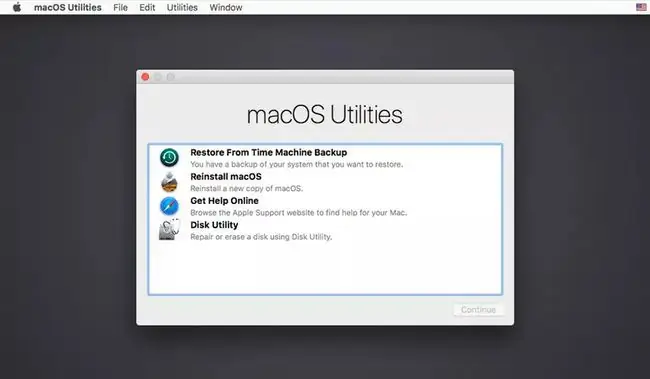
Recovery HD əməliyyat sisteminin hansı versiyasını quraşdırır?
Yeni Mac satın aldığınız zaman onun üzərində quraşdırılmış əməliyyat sisteminin ən müasir versiyası var və Recovery HD ilə əlaqəli olan budur. Recovery HD istifadə edərək sistemi yenidən quraşdırmaq lazımdırsa, o, yeni kompüterinizdə olduğu kimi əməliyyat sisteminin eyni versiyasını quraşdırır.
Bu yaxınlarda yeni Mac almamısınızsa, ehtimal ki, Apple təkmilləşdirməni, bəlkə də bir neçə dəfə əlçatan etdikdə əməliyyat sistemini yeniləmisiniz.
Beləliklə, siz onu aldığınız zaman Mac-da OS X Mountain Lion (10.8) olsaydı və sonra siz OS X Mavericks (10.9) və ya OS X Yosemite (10.10)-a yeniləsəniz nə edərdiniz? Recovery HD həcmi daha yeni OS-yə yenilənib, yoxsa siz OS X Lion ilə bərpa edirsiniz?
Böyük təkmilləşdirmə həyata keçirdiyiniz zaman Recovery HD və ya macOS Recovery bölməsi də eyni macOS və ya OS X versiyasına təkmilləşdirilir. Beləliklə, Mountain Lion ilə işləyən Mac-dən təkmilləşdirmə ƏS ilə əlaqələndirilmiş Recovery HD ilə nəticələnir. X Dağ Aslanı. Eyni şəkildə, Mavericks-ə təkmilləşdirməni atsanız və sonra OS X Yosemite-ə yüksəltsəniz, Bərpa HD bölməsi dəyişikliyi əks etdirir və OS X Yosemite ilə əlaqələndirilir.
Recovery HD OS X deyil, macOS-lu Mac-lərdə macOS Bərpası kimi tanınır, lakin funksiyalar eynidir.
Bərpa HD-nin Nüsxələri
Problemlərin aradan qaldırılması taktikası olaraq, Mac istifadəçilərinə Recovery HD-nin surətini ən azı bir yüklənə bilən cihazda-xarici diskdə, birdən çox diski dəstəkləyən Mac-lar üçün ikinci daxili diskdə və ya USB flash sürücüdə çıxarmaq tövsiyə olunur.
İdeya sadədir; Əgər birindən istifadə etməli olsanız, çoxlu işləyən bərpa HD həcminiz ola bilməz. Bu, Mac'inizin diskində işəsalma problemi ilə qarşılaşdığınız zaman aydın olur, yalnız Bərpa HD-nin də eyni başlanğıc diskinin bir hissəsi olduğu üçün işləmədiyini aşkar etmək üçün görünür.
Beləliklə, indi müxtəlif yüklənə bilən həcmlərdə çoxlu Recovery HD bölmələriniz var. Siz hansından istifadə edirsiniz və Mac ƏS-nin hansı versiyasının quraşdırılacağını necə deyə bilərsiniz, ƏS-ni yenidən quraşdırmalısınız?
Bərpa HD ilə əlaqəli ƏS Versiyasının Müəyyən edilməsi
Mac ƏS-nin hansı versiyasının Bərpa HD bölməsinə bağlı olduğunu öyrənməyin ən asan yolu Başlanğıc Menecerindən istifadə edərək Mac-ı yenidən yükləməkdir.
Bərpa HD bölməsi olan hər hansı xarici diski və ya USB flash sürücüsünü birləşdirin və Mac-ı yandırarkən və ya yenidən başlatarkən Option düyməsini basıb saxlayın. Bu, Recovery HD bölmələriniz də daxil olmaqla Mac-a qoşulmuş bütün yüklənə bilən cihazları göstərən Başlanğıc Menecerini gətirir.
Recovery HD bölmələri Recovery-xx.xx.xx formatında göstərilir, burada xx-lər Bərpa ilə əlaqəli Mac əməliyyat sisteminin versiya nömrəsi ilə əvəz olunur. HD bölmə. Məsələn, Başlanğıc Meneceri bunu göstərə bilər:
CaseyTNG Bərpa-10.13.2 Bərpa-10.12.6 Bərpa-10.11
Siyahıda dörd yüklənə bilən cihaz var. CaseyTNG cari başlanğıc sürücüsüdür və üç Recovery HD bölməsinin hər biri fərqli əlaqəli Mac OS versiyasını göstərir. Bu siyahıdan istifadə etmək istədiyiniz Bərpa HD bölməsini seçin.
Problemləri olan başlanğıc cihazında işləyən OS X versiyası ilə əlaqəli Recovery HD bölməsindən istifadə etmək daha yaxşıdır. Bu mümkün deyilsə, əlinizdə olan ən yaxın uyğunluğu istifadə edin.






